Kullandığım laptop’un pil ömrün ne kadar kaldı? Hiç aklınıza bu sor geldi mi?

Laptopları alternatifli kılan elbetteki taşınabilir olması ki; bu çok önemlidir. Aksi halde pek bir anlamı da olmaz masa üstü bilgisayardan pek bir farkı kalmaz.
Zaten sorarsanız laptop mu masa üstü mü diye kesinlikle profesyonel kullanıcılar size masaüstünün daha iyi olduğunu söylecektir. Çünkü performansları daha yüksektir. Laptop’u poplüler kılan makalenin girişinde dediğim gibi taşınabilir olması.
Ve şuan akıllı telefon ve tabletler olmasına karşın halen laptop’lar tercih meselesi. Nedeni ise laptop’lar ile yapılacaklar ile telefon ve tabletten yapılacakların sınırlı olması. Bu sebep le halen daha günümüzde akıllı telefon yada tablet laptop’un yerini almış değil.
Bir süre daha alamaz gibi. Çünkü bazı windows uygulamaları bile telefonda çalışmaz. Daha önceki konularımızda (makale sonundaki linklerde bulabilirsiniz ). Laptop bataryasının şarj sorunlarının nasıl giderileceğinden bahsetmiştim. Bu konu yine sizler için faydalı olabilir ve özellikle o konuyada göz atmanızı tavsiye ederim.
Lakin bugünkü konumuzda o konuya istinaden hazırlamam gerekti. Çünkü genellikle kullanıcılar pil ömürlerini merak etti. İşte bugünkü konumuzda pil ömrünün ne kadar kaldığını tespit edeceğiz.
Laptop’un pil ömrü ne kadar?
Dizüstü bilgisayarın bataryası önemli bir donanım parçasıdır, ancak sağlığı hakkında pek bilgi sahibi değiliz. Ve windows bize bilgisayarın pil sağlığı hakkında çok da detaylı bir bilgi sunmaz. Ancak üçüncü taraf yazılımlar ile pil sağlığı konusunda yeterli bir bilgiyi edinebilirsiniz.
Windows’un bize sunduğu sadece gizli bir aracı vardır. CMD’den aşağıdaki komutu verdiğinizde
powercfg /batteryreport

C:\Windows\system32\battery-report.html olarak ilgili dizine pil bilgisi çıkacaktır. İlgili yola gidip HTML dosyasına Çift tıklayıp tarayıcıda pil bilgisini görüntüleyebilirsiniz. ilgili yolu CMD ekranında kopyalayıp tarayıcının adres satırına yapıştırıp enter’ladığınızda pil bilgisi açılacaktır.

Pilin sağlığını izlemek neden önemli diye düşünebilirsiniz. Lakin pil sağlığını gözlemlemek ile pilin kullanım süresini arttırabilirsiniz. Çünkü:
1- Bataryanın yanlış kullanılması ömrünü kısaltabilir.
2- Pil sağlığının izlenmesi, pilin ömrünü uzatmak için gerekli ayarları yapmanızı sağlar.
3- Bir bataryanın maksimum kapasitesi zamanla değişir. Sonuç olarak, şarj göstergesi tutarsız sonuçlar gösterebilir.
4- Bu gibi durumlarda, pili kalibre edeceğinizin sinyalini verir ve bu kalibrasyonu yapabilirsiniz.
5- Pilin sağlığı hem cihazın performansını hem de çalışma süresini etkiler.
Peki Laptop’un pil sağlığının kontrolünü nasıl yaparız?
BatteryInfoView,isimli yazılım ile dizüstü bilgisayarınızın bataryası hakkında bilgileri ücretsiz edinebilirsiniz. Yazılım portable’dir. Kurulum gerektirmez. BatteryInfoView.exe iconuna çift tıklamanız ile çalışacaktır. BatteryInfoView’ın 2 görünümü vardır. Biri “Batarya Bilgisi” diğeri ise “Pil Günlüğü” dür.

İkisi arasında geçişi FN+F7 ve FN+F8 ile yapabilirsiniz. Bazı bilgisayarlar da FN tuşuna basmaya gerek kalmayabilir. İlk ekran, Kapasite, Şarj Kapasitesi, pil Sağlığı, Şarj – deşarj sayısı ve daha fazlası hakkında tam bilgi sağlar.
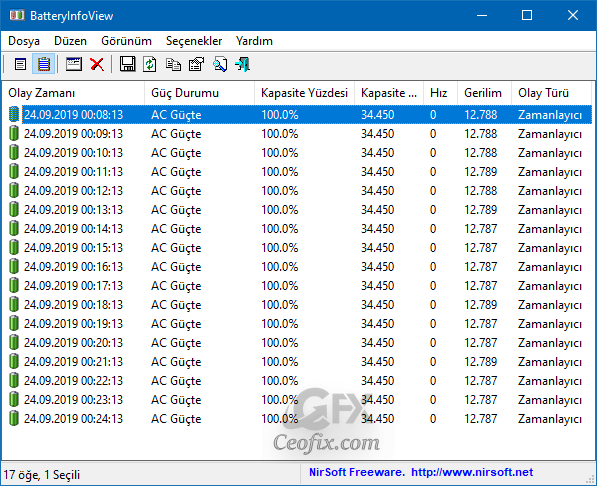
İkinci ekran, güç durumu, olay günlüğü, şarj ve deşarj değerleri ile ilgili ayrıntılı analizini sağlar. Bilgisayarı bekleme modundayken pilin ne kadar boşaldığını bile kolayca bulabilirsiniz. Pil bilgilerini bir TXT veya CSV dosyasına da aktarabilirsiniz.
Pil Adı: Bataryanızın adı.
Üretici Adı: Pili üreten şirketin adı.
Seri Numarası: Bataryanızın seri numarası. Bu değer yalnızca pil destekliyorsa görüntülenir.
Üretim Tarihi: Pilin üretildiği tarih. Bu değer yalnızca pil destekliyorsa görüntülenir.
Güç Durumu: Pilin geçerli güç durumu: Şarj Etme, Boşaltma, AC Gücü veya Kritik.
Mevcut Kapasite (Yüzde): Windows tarafından görüntülenen aynı kapasite değerine sahip geçerli % kapasitesi.
Geçerli Kapasite Değeri: Genellikle mWh biriminde (milliwatt-saat olarak) görüntülenen mevcut mutlak kapasite.
Tam Dolu Kapasitesi: Bataryanın tamamen şarj olduğunu gösteren kapasite. Bu değer genellikle mWh biriminde (miliwatt-saat olarak) gösterilir.
Tasarlanan Kapasite: Bataryanın tamamen yeni olduğu durumdaki tam kapasitesi.
Pil aşınma düzeyi:Pilin sağlığıdır % olarak gösterir.
Yeni bir pilin sağlığı yaklaşık % 100 olmalıdır. Bu durum giderek azalır. Bu değer “Tasarlanan Kapasite” ve ‘tam dolu kapasite’ değerlerine göre hesaplanır.
Voltaj:Pil kutuplarındaki pil voltajı milivolt olarak.
Şarj / Deşarj Oranı: Genellikle miliwatt cinsinden görüntülenen mevcut şarj veya deşarj oranı.
Madde yapısı: Lityum İyon, Nikel Kadmiyum, Nikel Metal Hidrit vb. olarak pil türünün ne olduğunu gösterir.
Düşük pil kapasitesi: Üreticinin düşük pil uyarısı olması gereken mWh cinsinden bir kapasite önerisi.
Şarj / deşarj döngüsü sayısı : Bu değer yalnızca pil destekliyorsa görüntülenir.
BatteryInfoView yazılımı aşağıdaki linke tıklayarak ana sayfasından indirebilirsiniz. Sayfada dil desteği de bulunmaktadır. Aynı klasörün içine dil paketini indirin zipden çıkartın. Yazılımı açık ise kapatın yeniden açın. Dİl görünü türkçe olacaktır.
Lisans: Freeware/Ücretsiz
Yayımcı: nirsoft
Boyut: 168 KB
Sistem: Windows 10 dahil tüm windows sürümleri
Bilgisayar Pil Seviyesi Düşük Uyarısı Vermiyor-Çözümü
Düşük Veya Kritik Pil Seviyesinde Uyarı Ayarla
Windows 10 Masa Üstüne Pil Tasarruf Kısa Yolu Nasıl Atanır?
Windows 10 Da Pil Simgesi Görünmüyor
Windows 10 Da Uygulamaların Pil Kullanımı Nasıl Yönetilir
Lityum İyon Pil Nasıl Saklanır?
Görev Çubuğunda Pil Yüzdesini Takip Et
Laptop Bataryasının Şarj Sorunları Nasıl Giderilir
Windows 10 Pil Tasarrufu Nasıl Yapılır
Yayınlanma tarihi: 24 Eyl 2019-Son güncellenme tarihi: 12-11-2023

Teşekkürler, kontrol ettim , pil idare eder çıktı.
@Sibel yılmaz
Rica ederim.
hocam selamlar ben de ne zaman youtube ta bişeyler izlesem %35*50 arasında kapanıyor ve açılmıyor. illa ki şarja sokmam lazım. bu uygulamaları yükledim denedim. ve tasarlanan 36bin
pil aşınma seviyesi %100 yani pilim sağlam görünüyor. ama illa ki yüksek deşarj ortamı mı oluyor kendinimi koruyor nedir. %50 nin altında bişey yapmayayım. nasıl çözebilirim. pc m boş alengirli bir program da yüklü değil. dedeler gibi kullanıyorum 😀
@onur
Selam böyle bişeyin olmaması lazım. şu konuya bakıp pil tasarrufu bir kontrol et. Eğer yüzde 35 arası gibi ise dediğn sürede kapanır istersen biraz daha aşağı çek.
Keşke şu pilleri 10 yıl dayanacak güçte yapsalar 2 yılda işleri bitiyor.
@Didem karaca
Keşke valla ne kadar iyi olurdu 🙁
Hmmm.. Benim laptobun bataryası ölmüş. Zaten yukarıda verdiğiniz yöntemde de net görünüyor ayrıca windows sistem tepsisinde bu bataryayı değiştirmeniz gerekiyor diyor.
Teşekkürler.
@shampuan
Rica ederim shampuan 🙂
Çok teşekürler , indirip denedim ve laptop pilimin sağlığının yerinde olduğunu gördüm aslında biraz aşınmış ama okadar olur
@gürkan
rica ederim.